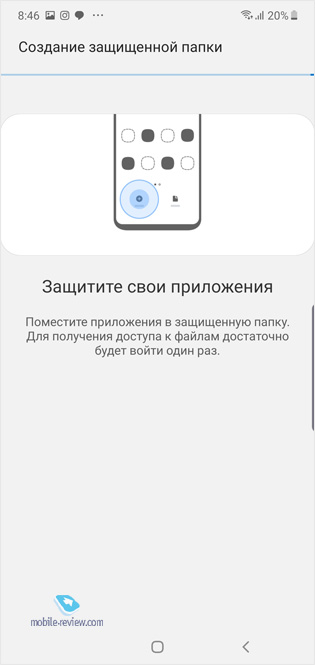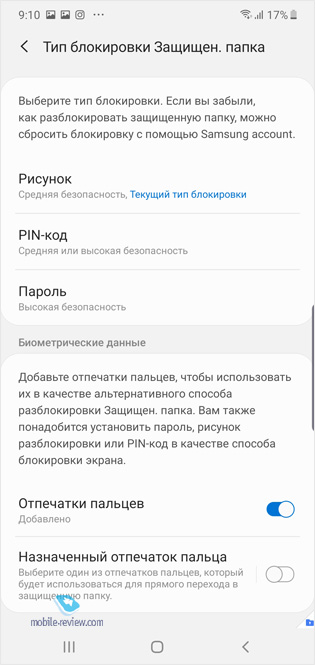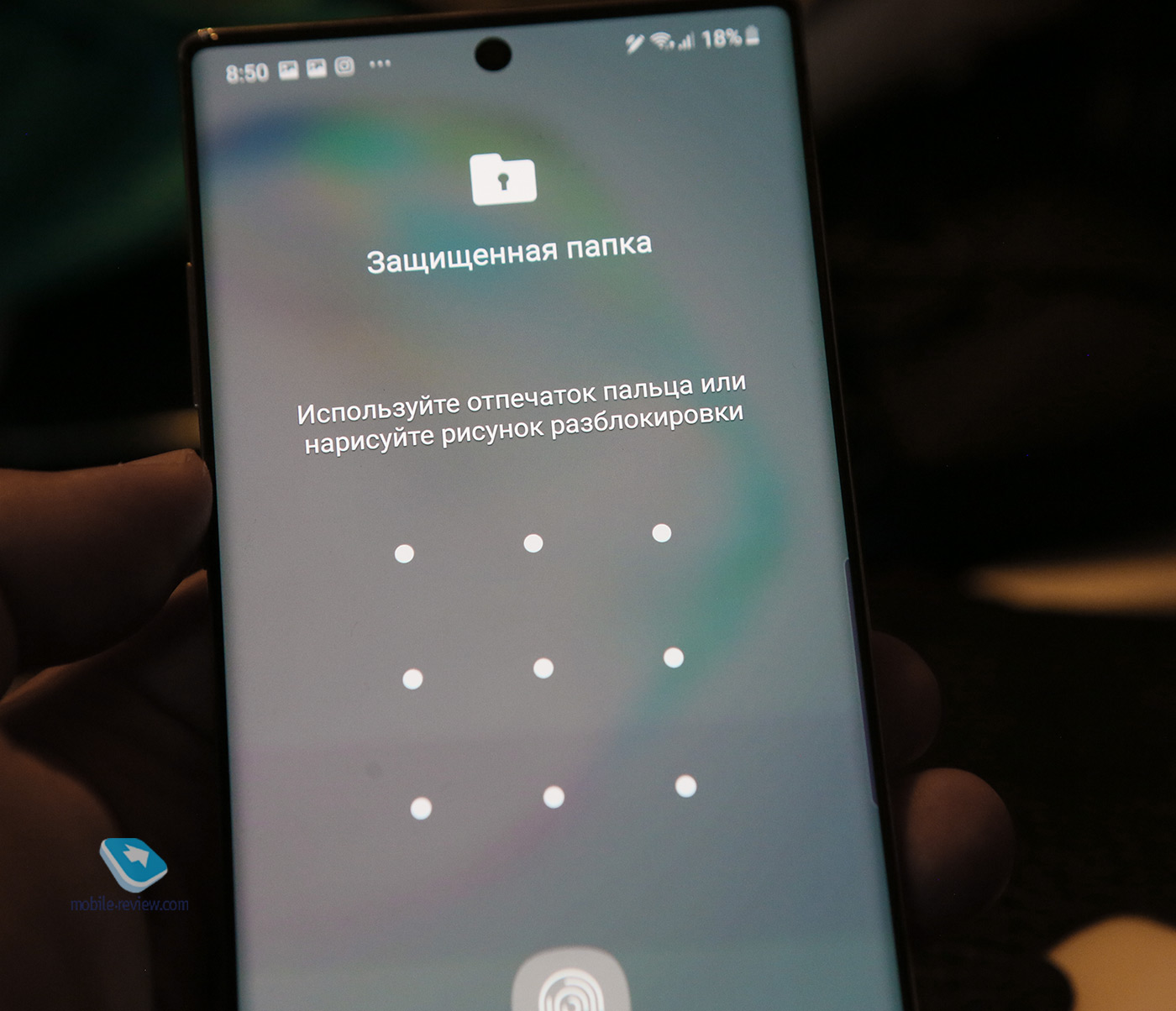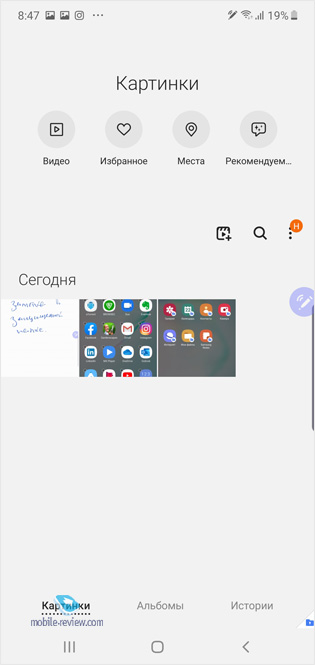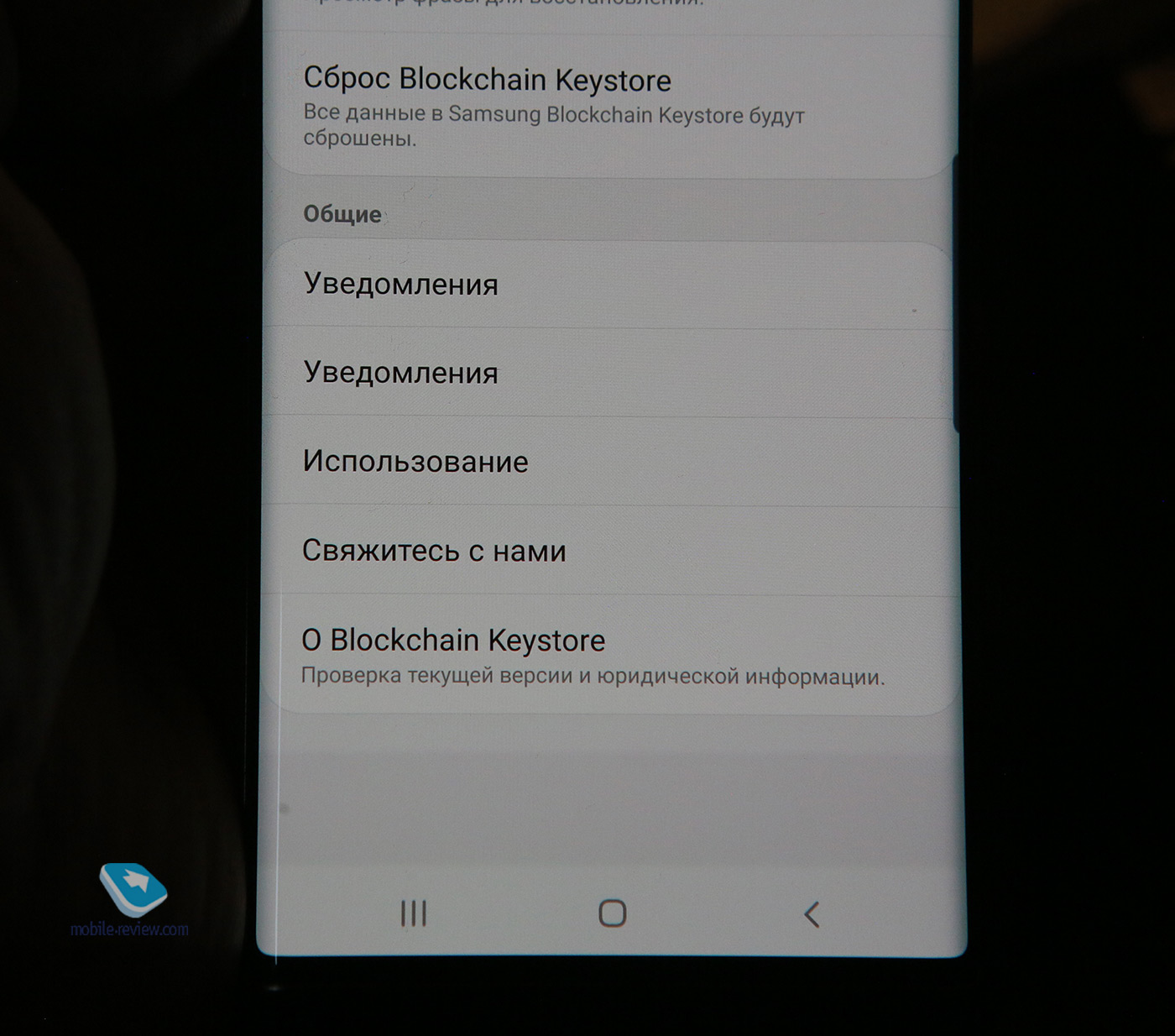Что такое папка кнох в самсунге а51
Как это работает: Samsung Knox
Константин Иванов
Bring your own device
Множество людей используют свои личные телефоны для работы. Политика, получившая название BYOD (Bring Your Own Device, «принеси свое собственное устройство») становится все более популярной по мере того, как растут цены на телефоны, а потребительские модели становятся все более безопасными. Программы для корпоративного использования для мобильных устройств есть и у Apple, и у Google, но, возможно, одна из самых простых в использовании — как для вас, так и для любого IT-специалиста — это Samsung Knox.
Если вы являетесь владельцем устройства Galaxy не старше пары лет, тогда, вероятно, на нем есть Samsung Knox. Это не то, что требует установки, поскольку является частью ОС Android в варианте от Samsung, а не разновидностью приложения или библиотекой поддержки.
Knox – это часть Android, которая может быть предустановлена, и люди, которым он не нужен, знают, насколько сложным может быть его удаление. Knox также встроен в оболочку Tizen на носимых устройствах Samsung. Давайте посмотрим, что же такое Samsung Knox и что он умеет.
Что это такое?
Samsung Knox – это особый слой безопасности, который имеется в топовых телефонах Samsung и служит для того, чтобы отделять и изолировать личные и рабочие данные пользователя. Можно представить себе это как способ фактически превратить один телефон в два – именно так происходит управление приложениями и данными, которые эти приложения генерируют, как, впрочем, и данными, которые вы вносите в них сами.
Вы перемещаетесь между этими двумя слоями по тапу на иконку Knox и после ввода пароля. Пароль уникален и отличен от любых паролей, которые вы используете для разблокировки аппарата, так что даже если случится невероятное и кто-то обойдет экран блокировки, данные, защищенные Knox, останутся недоступны. Разве что не будут применены реально сложные способы, которые придумываются людьми, работающими над тем, чтоб обойти системы безопасности, а потом устранить уязвимости, чтобы эти способы больше не работали. Как, например, здесь.
По умолчанию, как только вы заходите в раздел своего телефона, защищенный Knox, у вас остается доступ только к нескольким приложениям – это Камера, Галерея, Почта, Мои файлы, Телефон, Контакты, браузер Samsung, Загрузки и S Planner. Вы можете добавлять и другие приложения в слой, защищенный Knox, и они будут «скопированы» туда, где их данные будут храниться отдельно от того же приложения на «обычном» слое вашего телефона.
Для работы Knox требуется два условия. Вам нужно подходящее устройство – не все телефоны Samsung (а также часы и планшеты) поддерживают Knox, вот их список. И вам нужен правильный софт: вы найдете Samsung Secure Folder в Play Store, если ищете с совместимого телефона, а если с устройства, на котором установка невозможна, то вы его и не увидите.
Есть и третий важный компонент, который может быть использован для корпоративных целей. Это Knox Premium или его эквивалент. Это не то, что имеет смысл использовать дома (хотя если очень хочется, то можно), и это возможность для IT-отдела управлять слоем Knox на телефонах, являющихся частью группы устройств с доступом к серверу. По сути, это облачное решение, созданное для работы с Knox, и безопасная платформа «под ключ».
Knox сертифицирован для использования правительством в Финляндии, Франции, Казахстане, Нидерландах, Испании, Великобритании и США. Также в определенных конфигурациях он соответствует стандартам FIPS_140-2 и ISCCC (китайский стандарт кибербезопасности). Это означает, что такие организации, как Министерство обороны США, уверены в безопасности использования Knox своими сотрудниками (с доступом к информации для служебного пользования). А это значит, он достаточно безопасен и для вас.
В Android Oreo Knox был включен в бизнес-решение от Google Android for Work, чтобы обеспечить защиту ядра Linux в реальном времени, проверку на вредоносные программы и части процедуры доверенной загрузки. Samsung использует электронный предохранитель eFuse, чтобы определить, было ли загружено неофициальное программное обеспечение, изменив проверку статуса гарантии на 0x1, когда попытка была обнаружена. И это не сбрасывает моментально настройки к заводским значениям.
Использовать или нет?
Использование Samsung Knox ни в коем случае не обязательно, и если вы не тот человек, что постоянно копается в софте своего телефона, вы можете и не узнать, что он там есть. Но если ваш телефон разработан с поддержкой Knox, то для вас это бесплатно, так что почему бы не попробовать.
Скорее всего, вы не обладаете секретной информацией и никто не следит за вами, пытаясь украсть ценные данные. Люди и организации, которые охотятся за пользовательскими данными, могут не воспринимать вас как непосредственную цель, но попади ваш телефон кому-то в руки, они могут попытаться выудить из него все что только возможно. Использование Knox для защиты информации, которая для вас ценна, это очень просто, а репутация у данного решения очень достойная.
Кроме того, Knox – отличный способ спрятать конкретные файлы и папки от тех, кто время от времени может иметь доступ к вашему телефону – дети, соседи по комнате и т.д. Если поместить приложение в Knox, его данные будут доступны только по паролю, а также можно использовать приложение My Files, чтобы спрятать файл или папку от нежелательных глаз.
Для повседневных задач вроде переписки вам вряд ли имеет смысл использовать Samsung Knox. Но если появляется хоть сколь-нибудь чувствительная информация – например, «то, что не стоит показывать маме», – Knox может пригодиться. Вам необязательно быть в большом бизнесе, чтобы стремиться обезопасить свои данные, а Samsung предлагает для этого очень удобный инструмент.
Вопрос к владельцам устройств Samsung – а вы, уважаемые читатели, пользуетесь Knox? Если да, то делитесь своими сценариями, если это, конечно, не секретная информация ☺
В разделе “Биометрия и безопасность” вы можете найти пункт “Защищенная папка”.
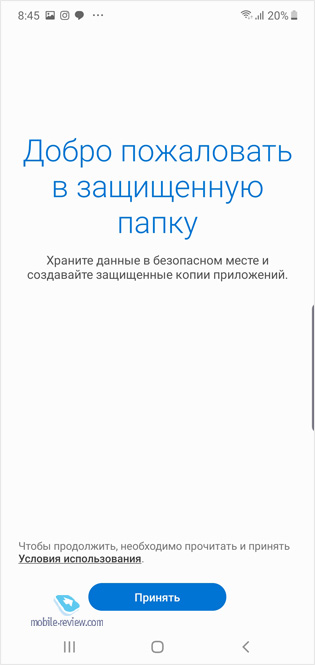
И также как сейф, он может быть расположен на виду или спрятан так, что, не зная о его существовании, его будет невозможно найти. В настройках “Защищенной папки” можно сделать так, чтобы она была видна в меню приложений, либо убрать ее вовсе. Не зная, что папка существует, вы не получите к ней доступ.
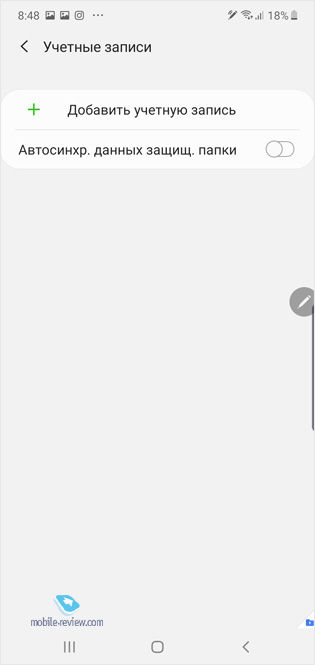
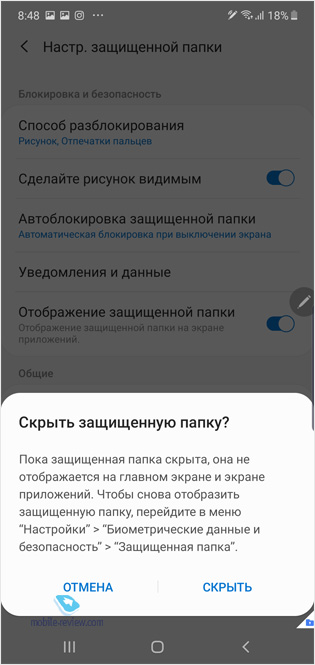
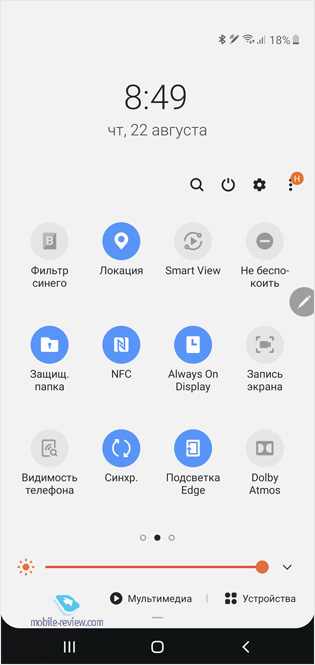
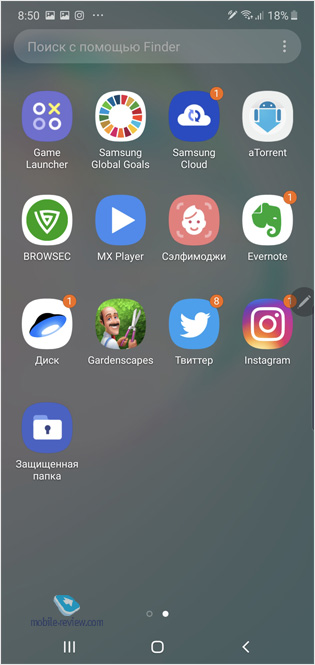
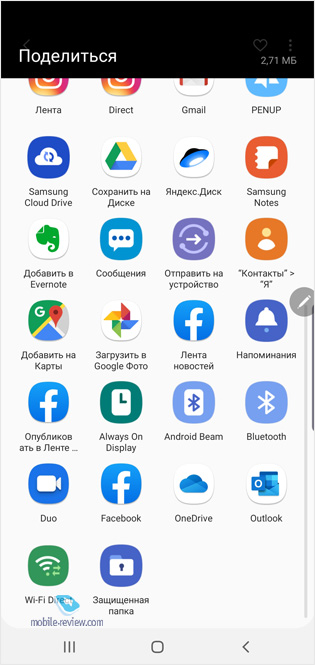
Что мне нравится с защищенной папкой, так это возможность назначить отдельный пароль или пин-код для доступа, они будут отличаться от тех, что вы используете для телефона. И это дополнительный уровень защиты. Но для удобства можно использовать отпечаток пальца, причем вы можете назначить на папку отдельный отпечаток, тогда при распознавании перед вами будет открываться папка. Несколько неправильных попыток, и вас попросят ввести пароль.
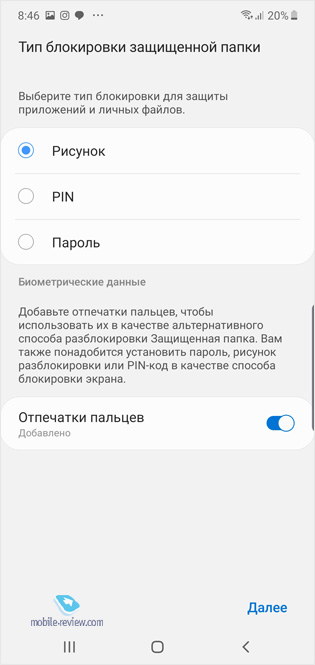
Что нам дает защищенная папка? Вы можете переместить в это зашифрованное пространство любые файлы, но также вы можете настроить здесь второй набор приложений, или они могут совсем другими, с иными аккаунтами. В этом защищенном пространстве фактически можно создать второй смартфон, который может совпадать с первым по набору приложений, а может быть совсем иным, выбор за вами. Хотите спрятать банковское приложение? Не вопрос, оно будет доступно только отсюда. Хотите убрать с глаз долой приложение для знакомств? Оно будет ждать своего часа в этой закрытой области.
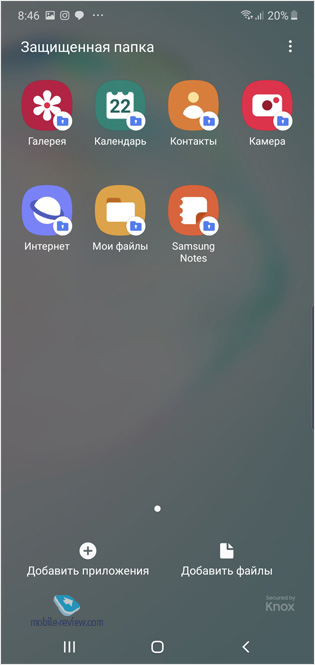
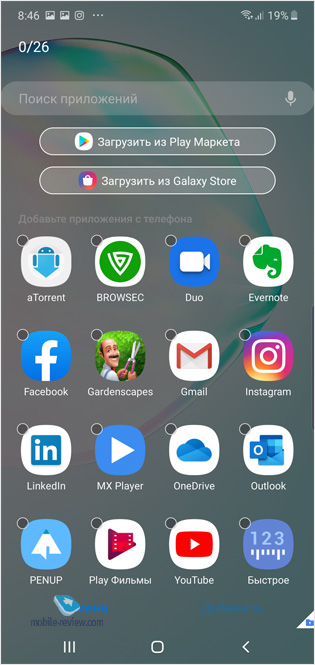
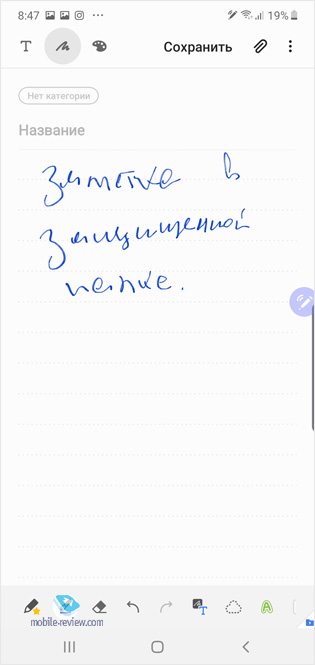
Приложения, спрятанные в защищенной папке, продолжают работать, общаться с внешним миром. Но в обычном режиме смартфона вы не видите их уведомлений, вам нужно войти в папку. С другой стороны, вы точно знаете, что они есть, если не спрятали саму папку, иконка показывает, что произошли какие-то события.
У меня в защищенной папке хранятся заметки с паролями от разных сервисов, другая важная информация, фотографии устройств, которые еще не анонсированы, но с которыми мы работаем. Корпоративная почта также находится в этой папке. И даже если мой телефон будет потерян, кто-то сможет ухитриться и разблокировать его, информация в защищенной папке останется нетронутой. Вот что такое безопасность на наивысшем уровне и при этом не требующая никаких танцев с бубнами, хитрых схем и постоянного напряжения.
На мой взгляд, прелесть этого решения в том, что оно очень простое для применения на практике, нет никакой необходимости в чем-то сложном, это просто дополнительный вход в отдельное, защищенное пространство вашего смартфона. И технология KNOX обеспечивает защиту этого места. В разных рейтингах безопасности KNOX занимает высшие строчки, на данный момент это самое защищенное решение, что доступно на открытом рынке в массовых продуктах. И при этом KNOX используется множеством корпораций для своих сотрудников, на его основе создаются корпоративные системы.
Многие чувствительные к безопасности решения в смартфонах базируются на системах защиты от KNOX, например, это данные платежной системы Samsung Pay, они шифруются и хранятся в защищенной области. Ровно то же самое относится к вашим отпечаткам пальцев, которые защищает KNOX. В Samsung последовательно улучшают защиту устройств, причем это многоуровневый процесс. Например, в 2019 году для датчиков отпечатков, встроенных в экран, компания изменила алгоритмы. Трехмерные силиконовые слепки пальцев не обманут датчик отпечатка, тем более это не сделают фотографии или отпечатки на скотче. Планомерное усиление системы безопасности связано с тем, что смартфоны должны обеспечивать максимальный уровень защиты данных в хранилище KNOX. И получать высокие оценки в рейтингах невозможно, если какой-то элемент защиты относительно слаб и его можно обойти. Самое главное, что это комплексное решение, которое позволяет расширять функциональность практически до бесконечности, создавать дополнительные приложения и находить ниши, где безопасность важна.
В Galaxy Note10/10+ впервые появились криптокошельки, они также защищены KNOX. Вы можете хранить вашу валюту в таком блокчейн-кошельке, он легко настраивается. Но за кажущейся легкостью скрывается то, что это максимальная защита из возможных. Такой кошелек на компьютере по умолчанию имеет намного меньший уровень защиты, так как вам надо озаботиться самостоятельно тем, как вы будете его защищать. Тут же эту головную боль с вас снимают, максимальный уровень защиты и простота использования.
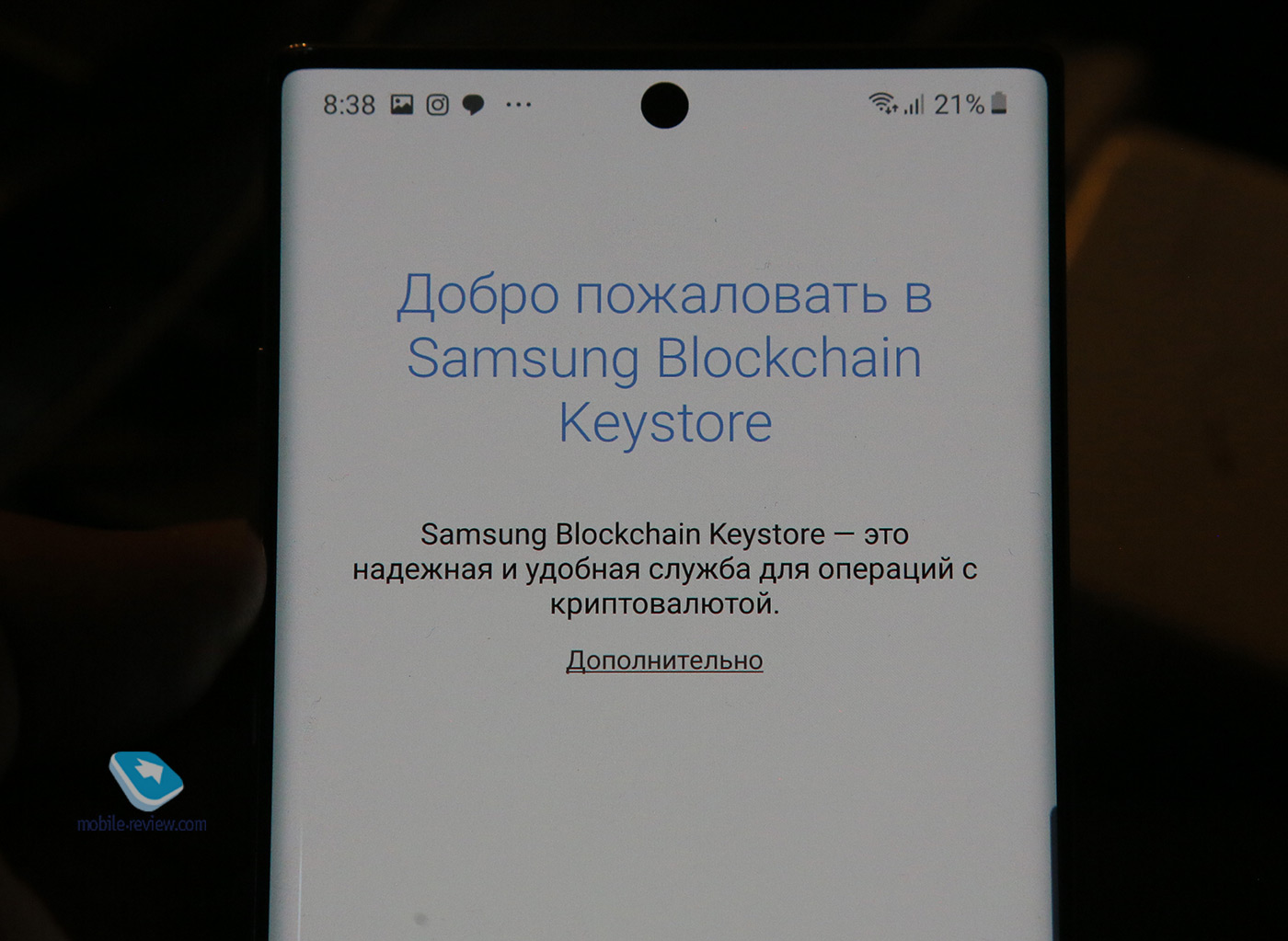
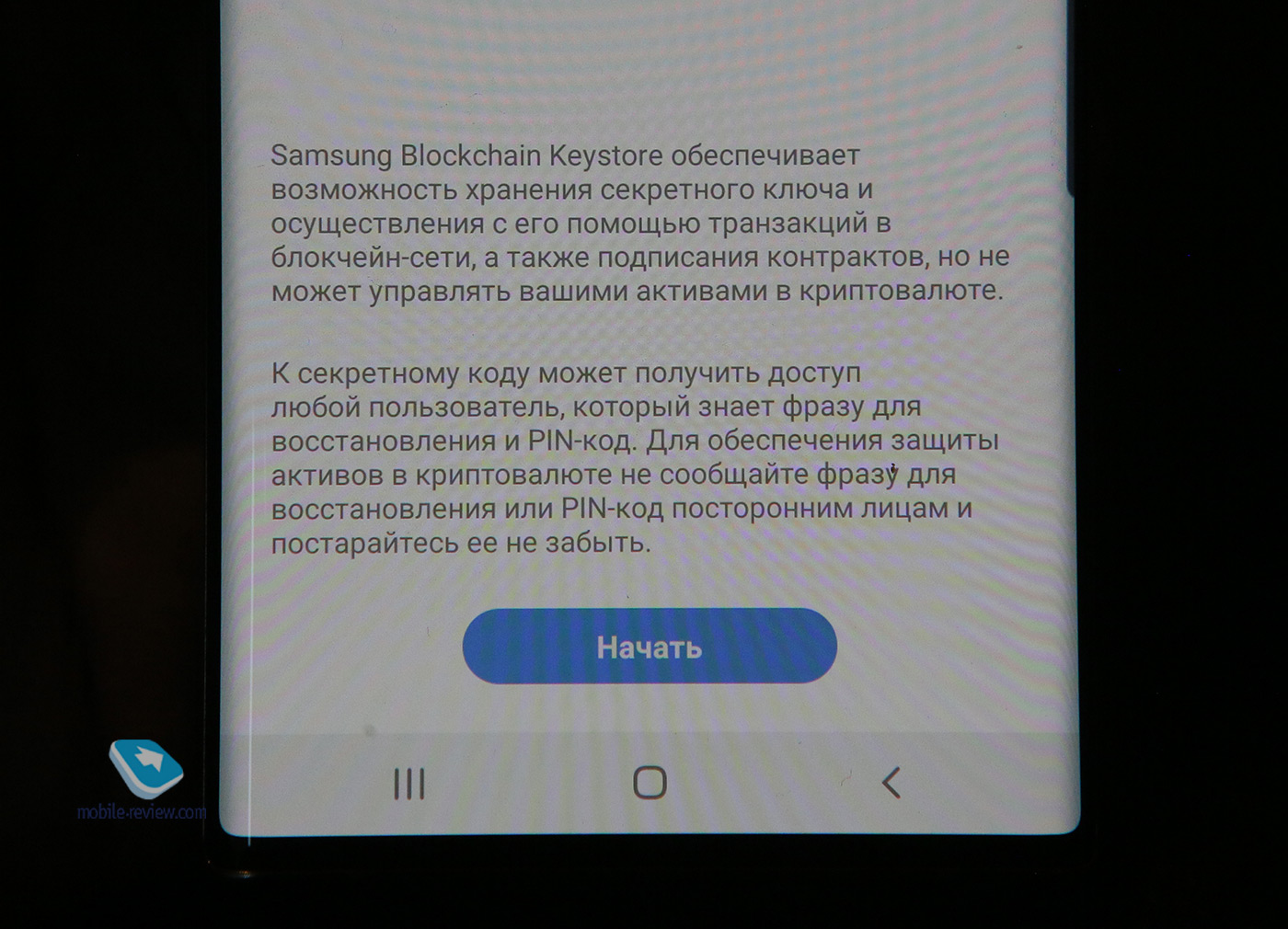
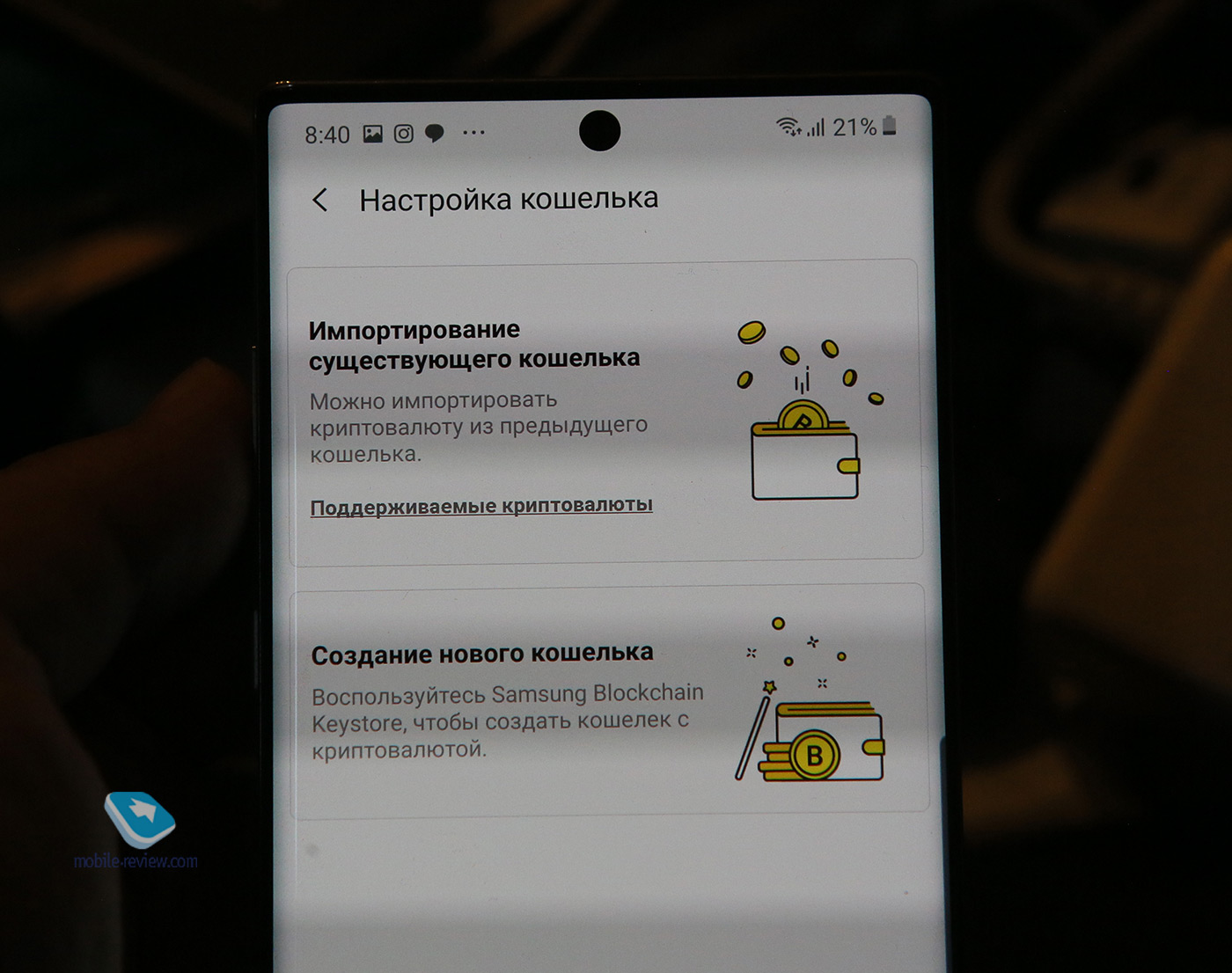
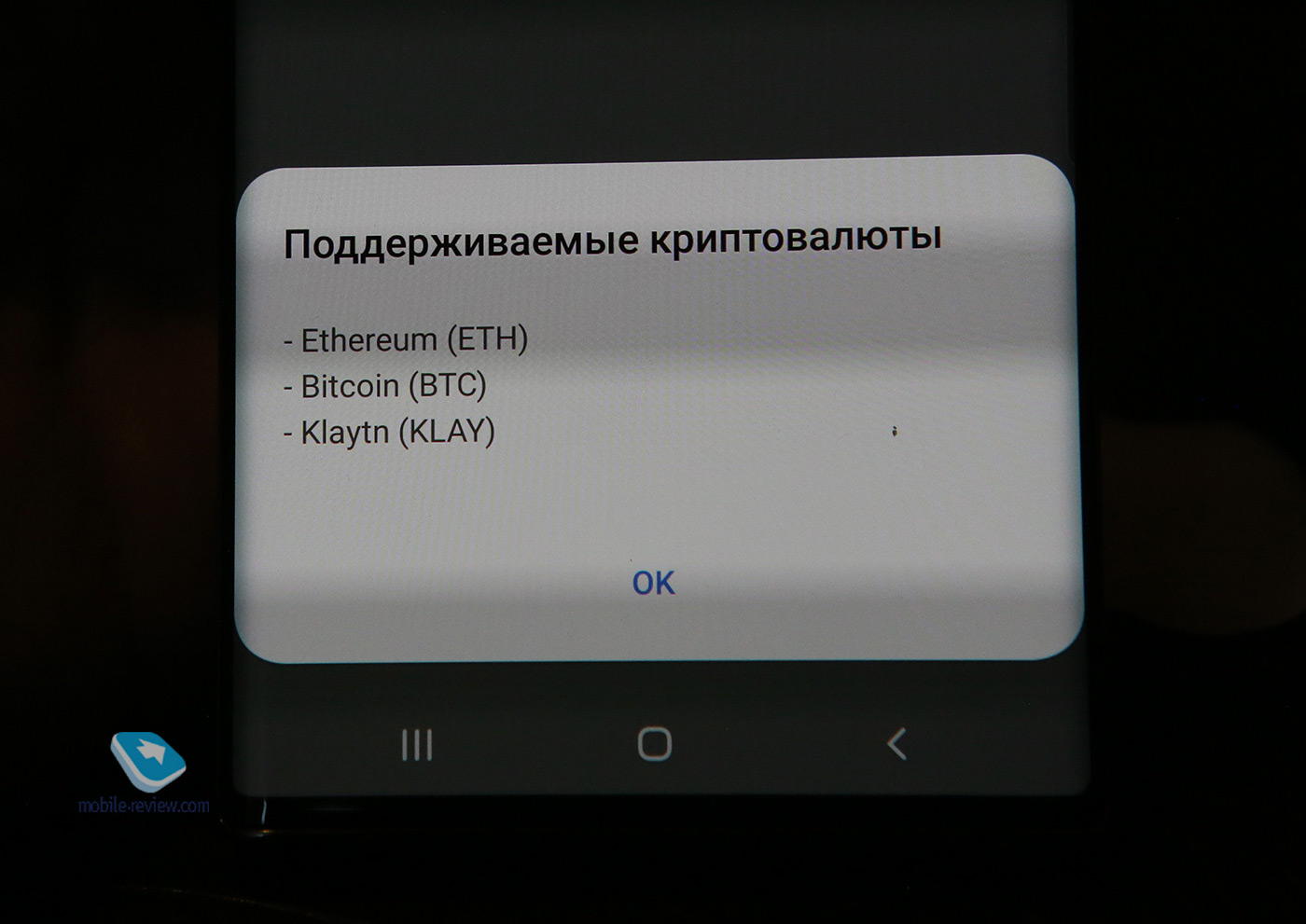
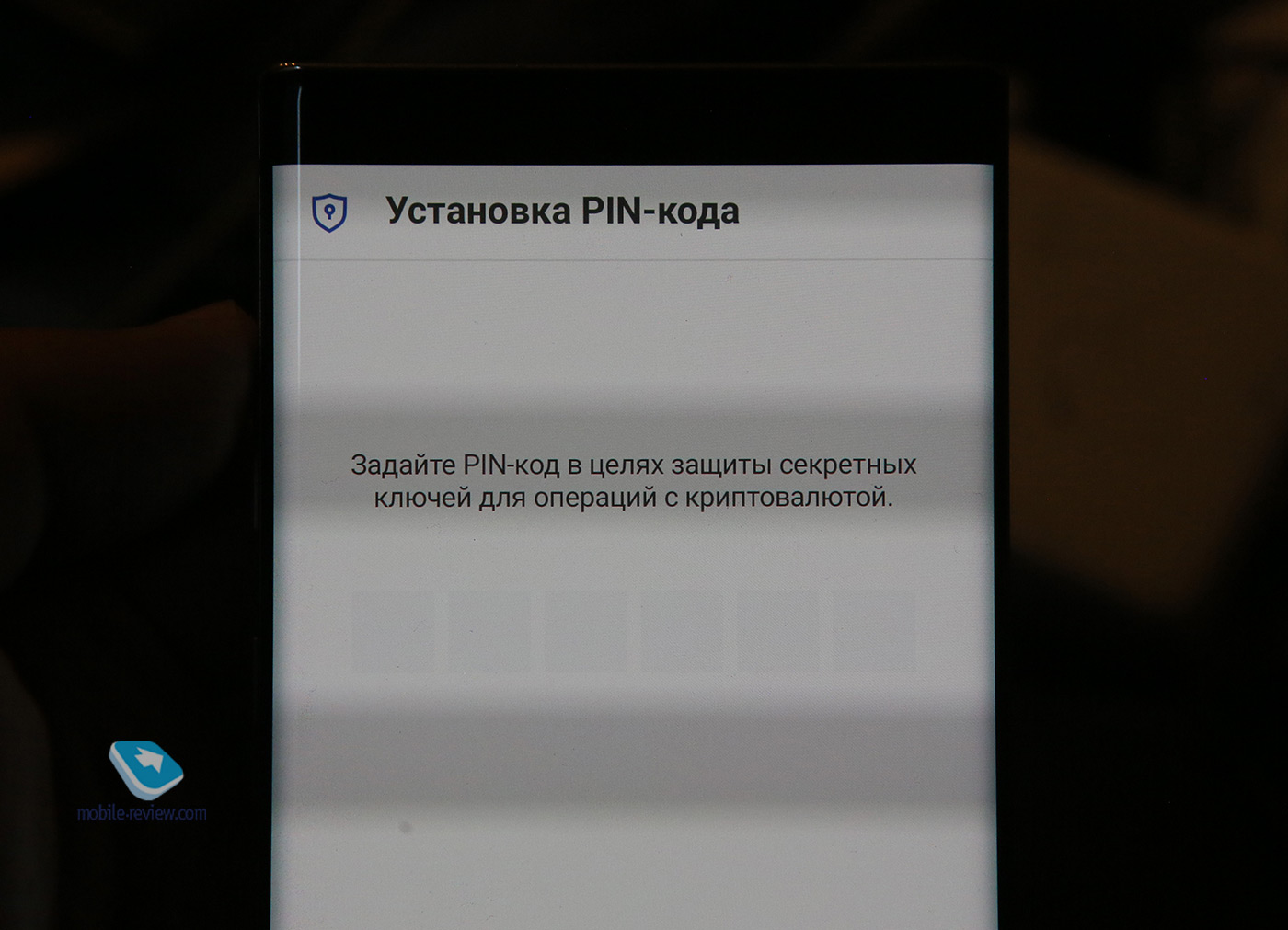
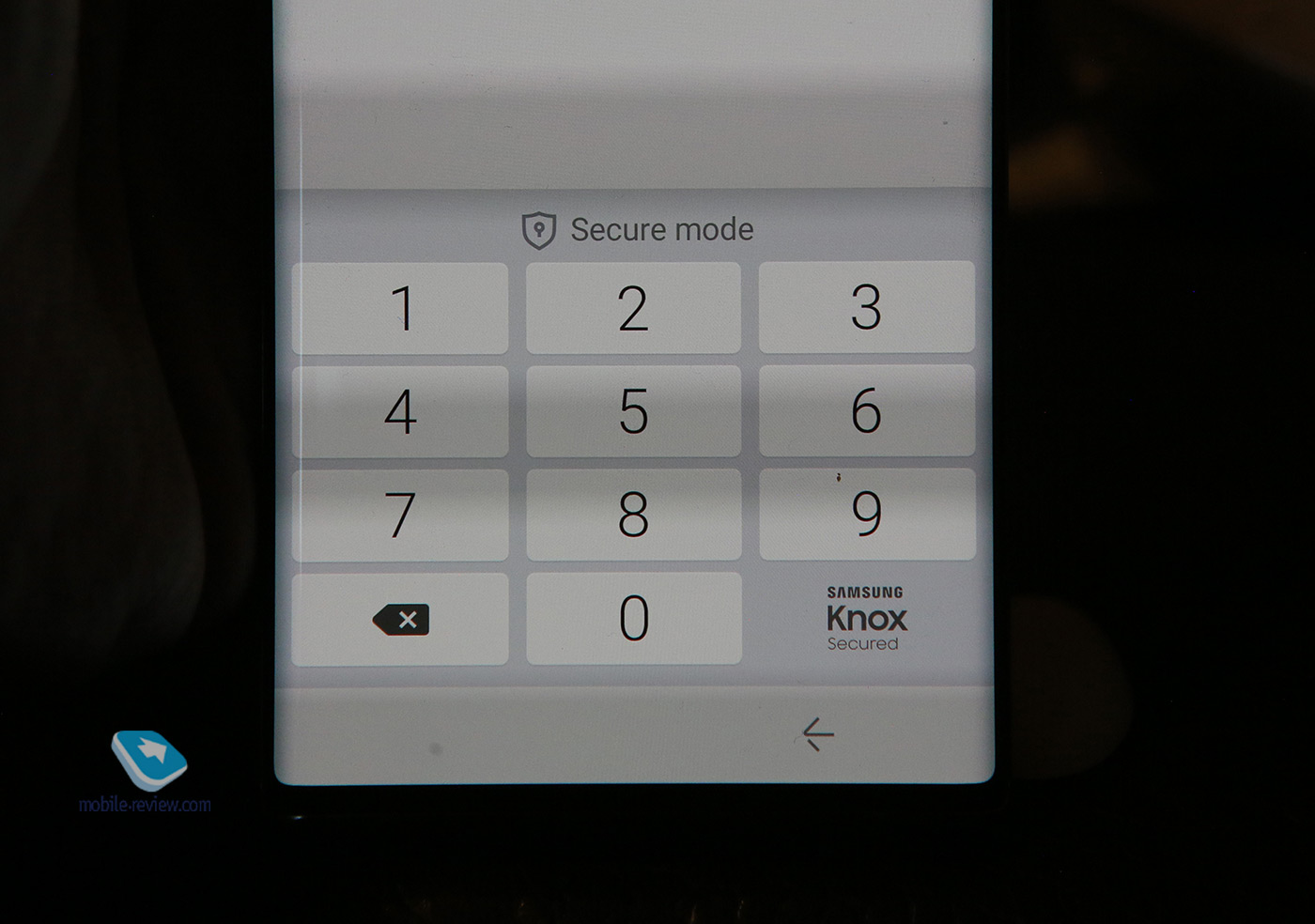
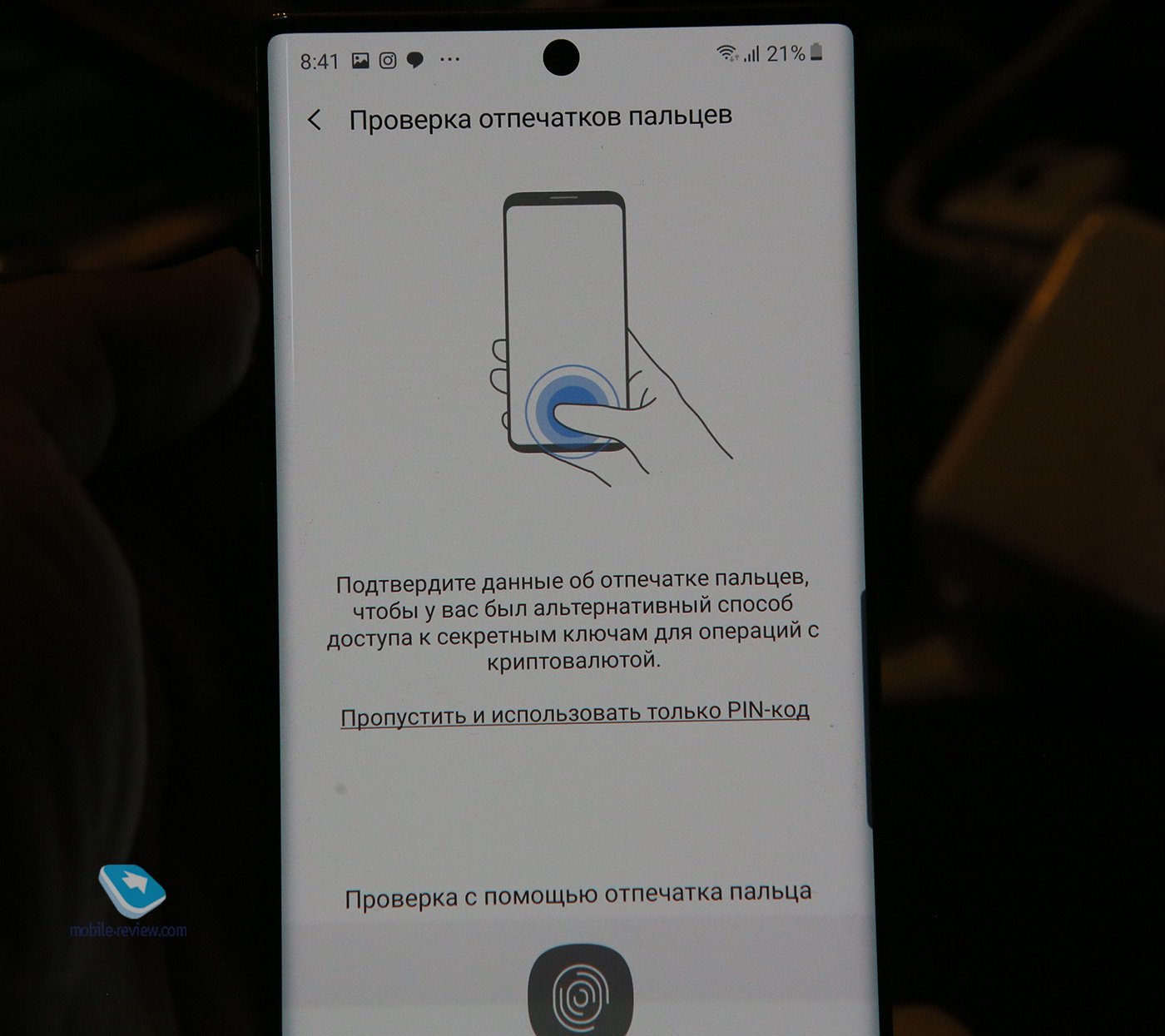
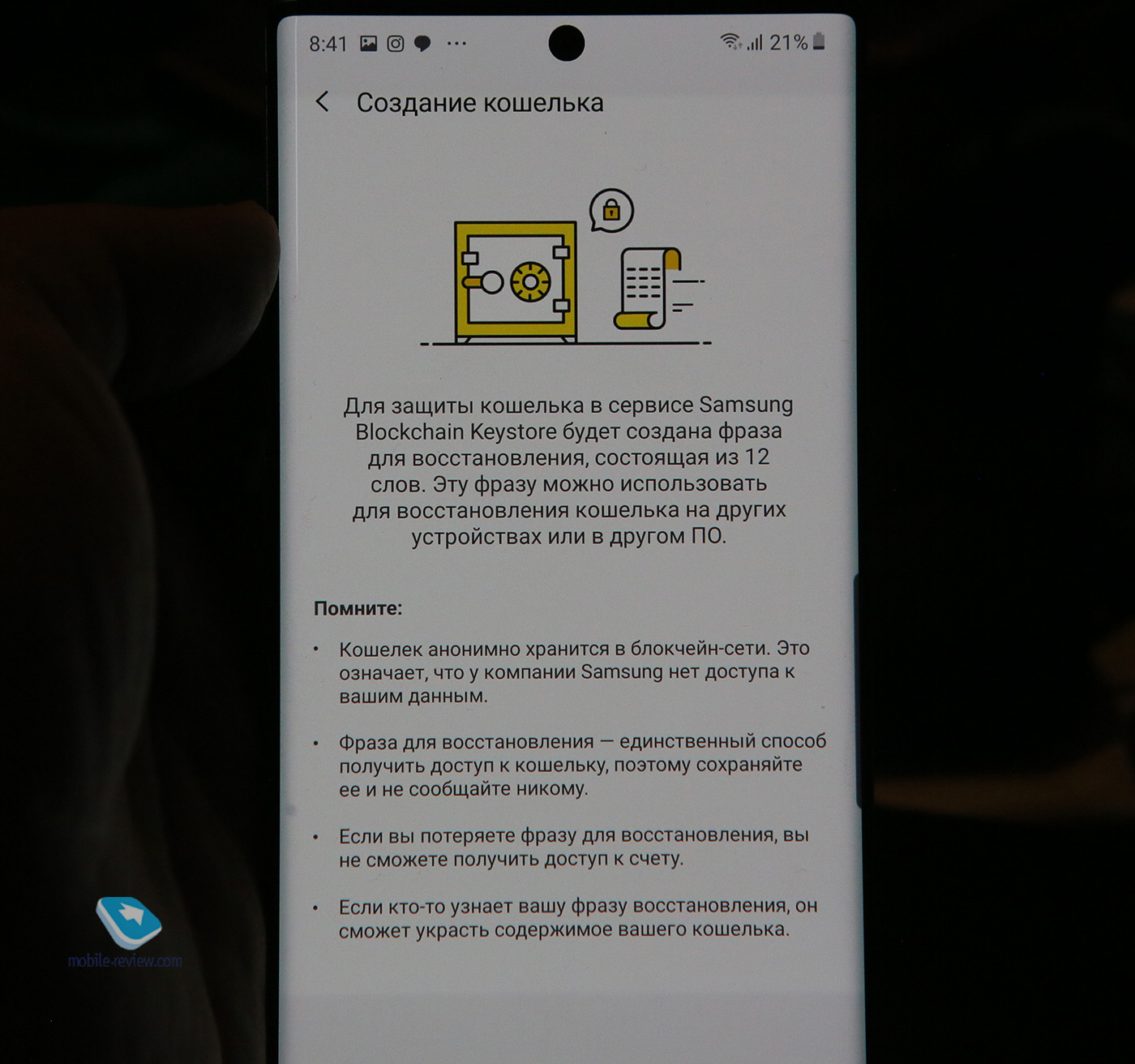
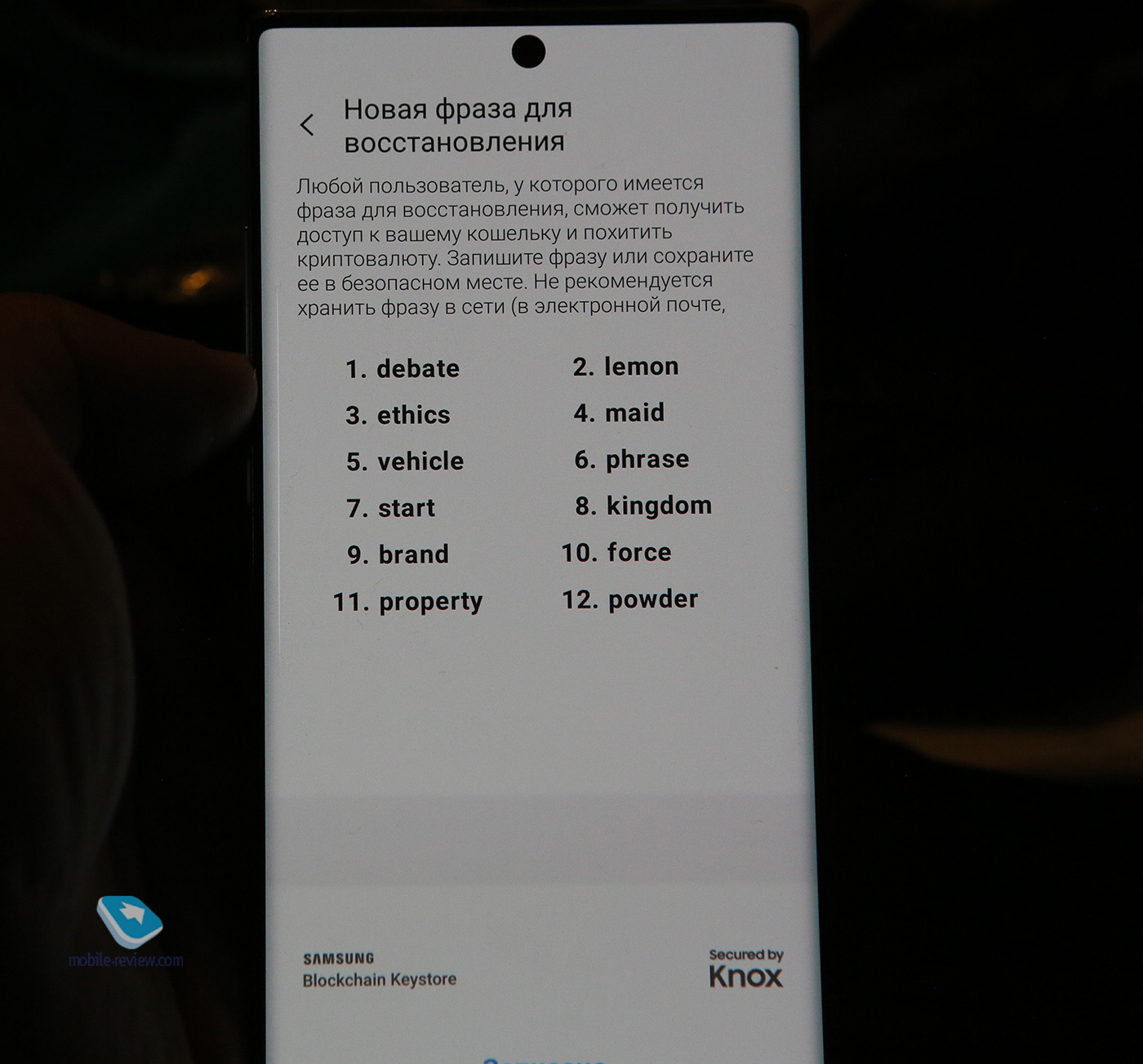
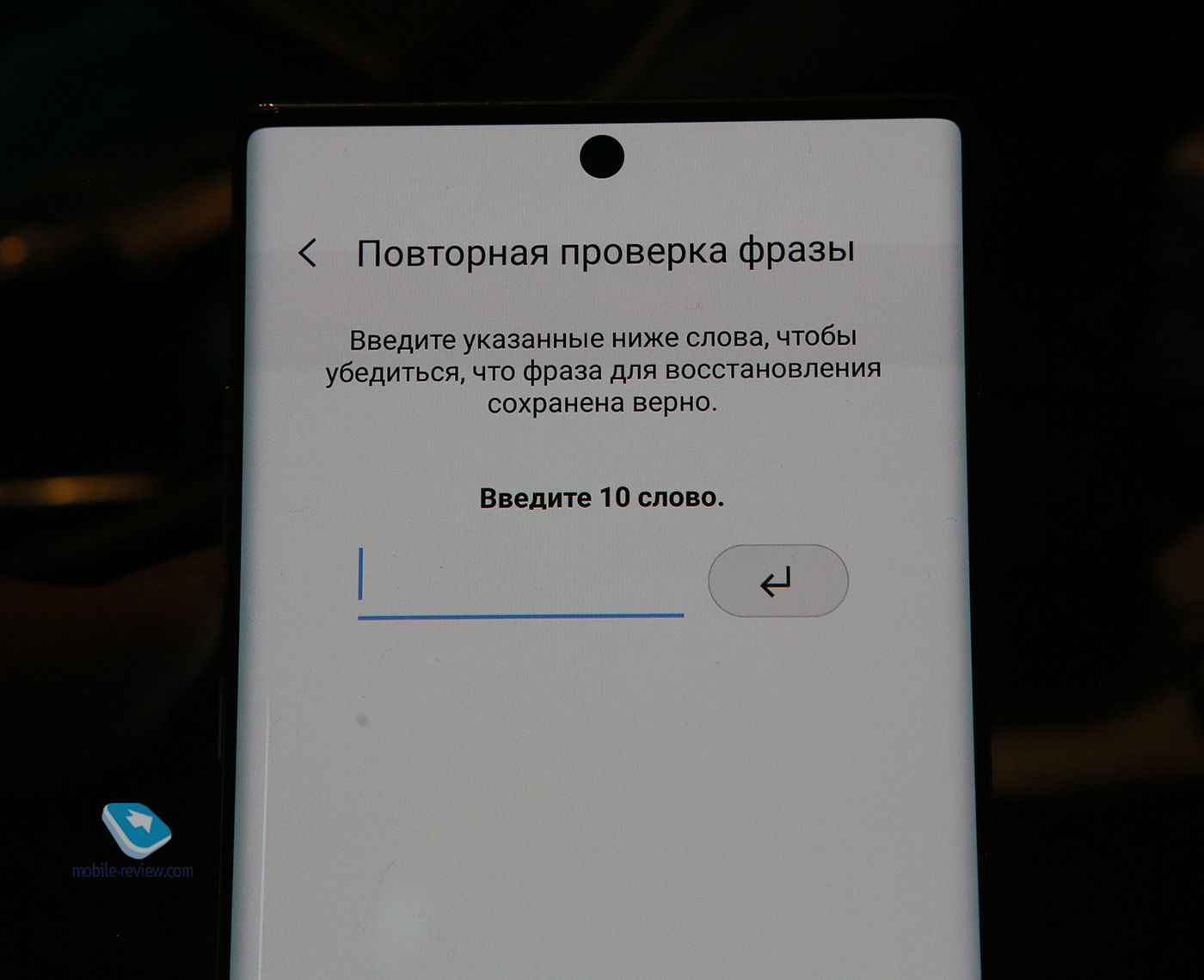
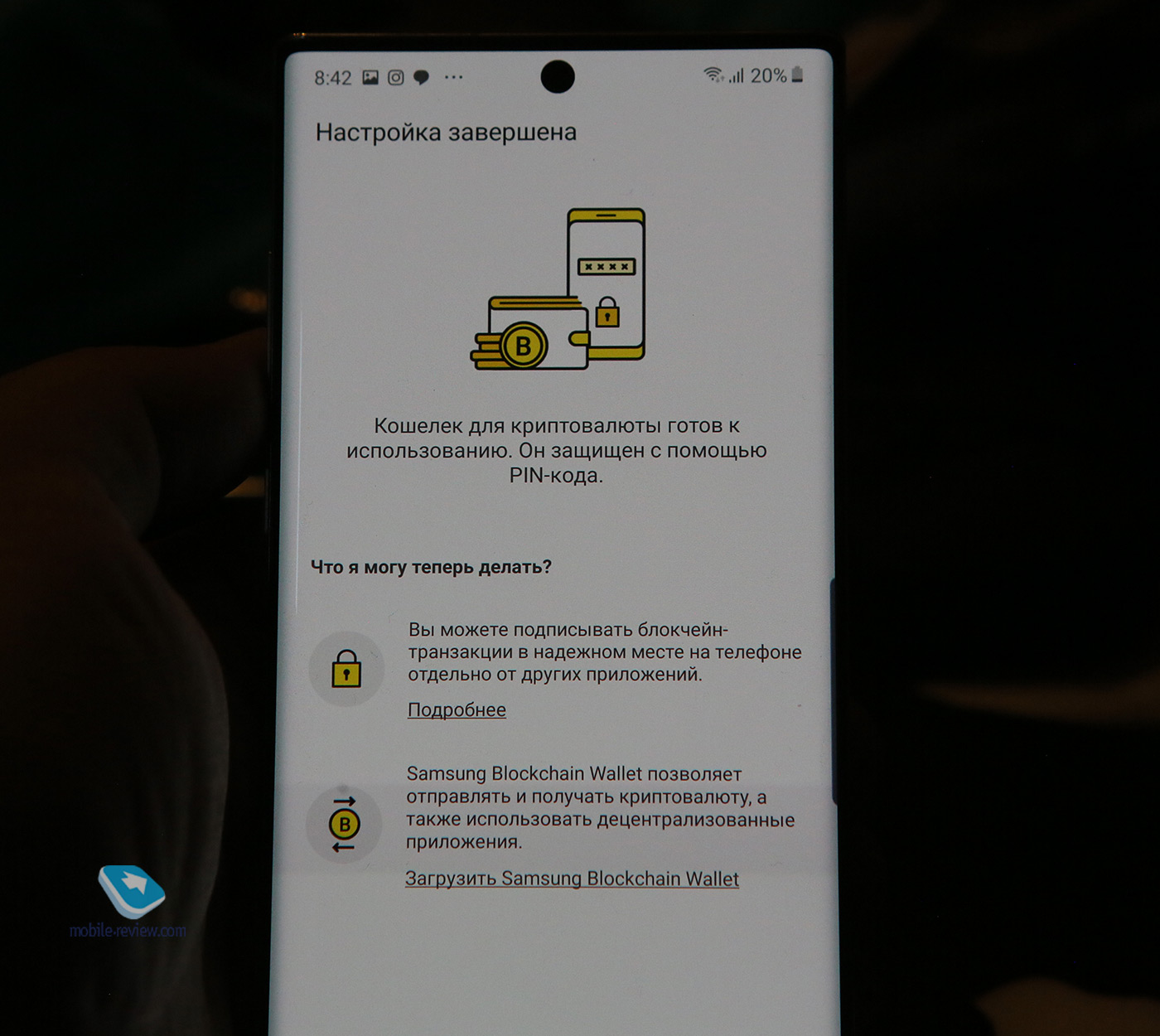
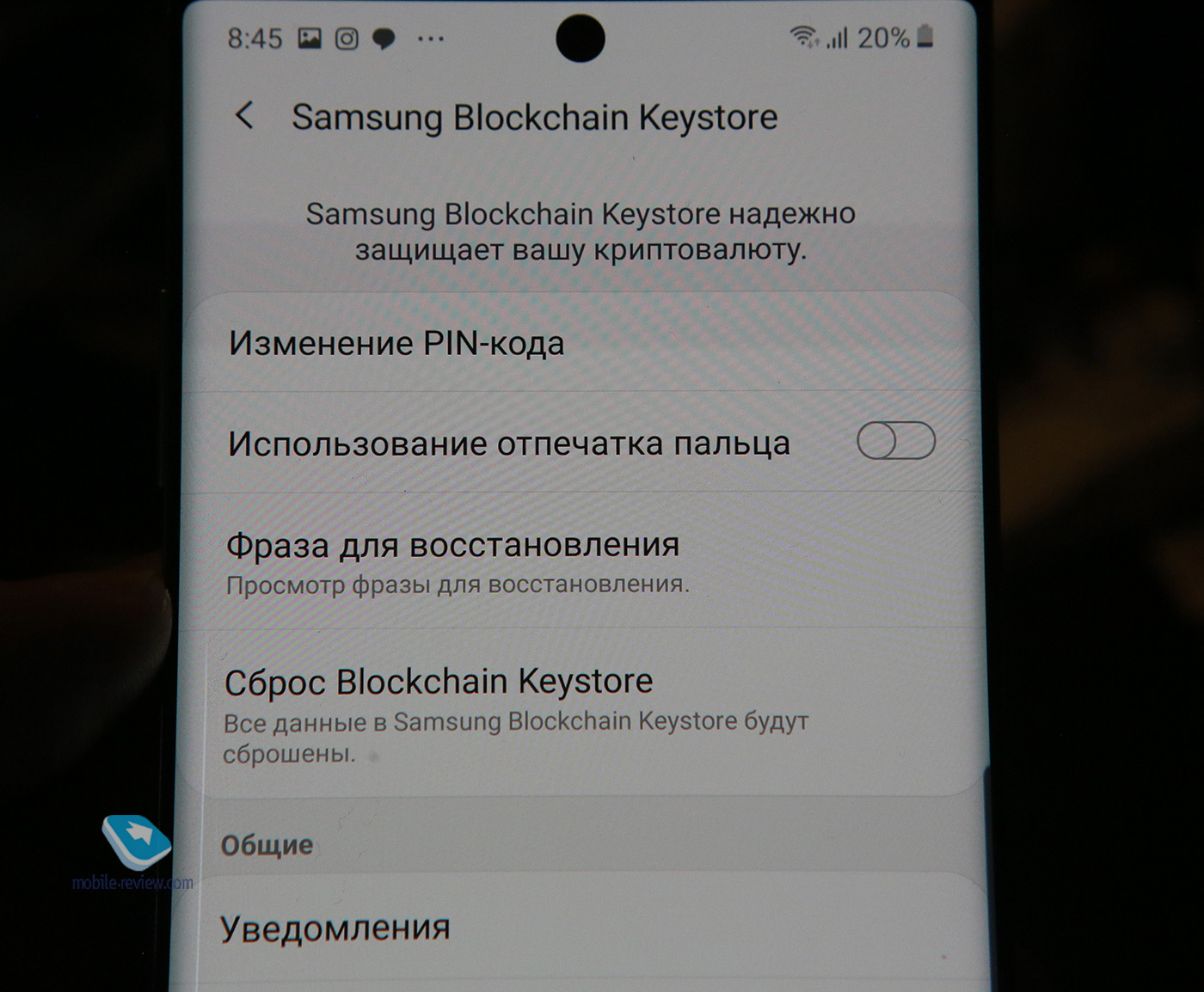
Что такое Knox Samsung и как пользоваться защищенной папкой
01.03.2019 для начинающих | мобильные устройства
Одна из частых задач после приобретения нового Android телефона — скрыть ненужные приложения, которые не удаляются, или же скрыть их от посторонних глаз. Всё это можно сделать и на смартфонах Samsung Galaxy, о чем и пойдет речь.
В инструкции описано 3 способа скрыть приложение Samsung Galaxy, в зависимости от того, что именно требуется: сделать так, чтобы оно не отображалось в меню приложений, но продолжало работать; было полностью отключено или удалено и скрыто; было недоступно и не видно никому в основном меню (даже в меню «Настройки» — «Приложения»), но при желании его можно было запустить и использовать. См. также Как отключить или скрыть приложения на Android.
Что это такое
Как следует из названия, это просто папка, которая находится на рабочем столе. Она ничем не выделяется среди остальных значков. Ее можно упрятать в куче других кнопок, переименовать или вовсе скрыть. В последнем случае она будет доступна только при совершении некоторых манипуляций, раскрывающих ее существование. Для того чтобы войти в нее, необходимо ввести пароль или настроить разблокировку по биометрическим параметрам – сканер отпечатка пальцев или лица.
Внутри может находиться все что угодно – от простых текстовых файлов до целых приложений, которые будут доступны только из этой папки. Причем они будут исчезать с обычного рабочего стола. Система создает копию приложения для скрытого режима, где будут свои настройки, своя история поиска в браузере, аккаунты.
Как скрыть приложения Samsung в защищенную папку с возможностью продолжать работать с ним
Если на вашем телефоне Samsung Galaxy присутствует такая функция как «Защищенная папка», вы можете использовать её для скрытия важных приложений от чужих глаз с возможностью доступа по паролю. Многие начинающие пользователи не знают, как именно работает защищенная папка на Samsung, а потому не пользуются ею, а это очень удобная функция.
Суть в следующем: вы можете устанавливать в неё приложения, а также переносить данные из основного хранилища, при этом в защищенную папку устанавливается отдельная копия приложения (и, при необходимости для него можно использовать отдельный аккаунт), никак не связанная с этим же приложением в основном меню.
Этот последний способ, хоть и доступен не на всех моделях телефонов Samsung, идеален для тех случаев, когда вам требуется именно конфиденциальность и защита: для банковских и биржевых приложений, секретных мессенджеров и социальных сетей. Если такой функции на вашем смартфоне не нашлось, есть универсальные методы, см. Как поставить пароль на приложение Android.
Ранее мы уже рассказывали о том, чего не хватает фаблету для того, чтобы стать идеальным выбором потребителей. Сейчас же пойдет речь о скрытых и одновременно интересных особенностях Note 7, зная о которых фанаты корейцев — да и, впрочем, абсолютно все — захотят приобрести гаджет для личного пользования.
Где может пригодиться
Чтобы понять, как можно использовать скрытую папку, достаточно вспомнить, что представляет собой современный смартфон для большинства людей. Здесь хранятся рецепты любимых блюд и заметки на день. Фотографии и видеозаписи родных и близких людей или даже интимного характера. Документы, личные данные, банковские номера, карты, пароли от аккаунтов в различных социальных сетях, сервисах. Телефон – неотъемлемая полноценная часть жизни, и будет в лучшем случае неприятно, если ей завладеет кто-либо. Даже просто передавая телефон для просмотра фотографий с отпуска коллеге по работе, сразу после попадания гаджета в другие руки становится неудобно: вдруг человек свернет галерею и увидит на рабочем столе какую-нибудь программу или слишком быстро пролистает до фотографий, которые он никак не должен увидеть. Эти мысли не дают покоя даже при нахождении в непосредственной близости с человеком.
Часто при пересечении границ стран цензура обязывает работников таможни проверять смартфоны приезжих. Любой человек вправе отказать, а любой таможенник может не пропустить его в свою страну либо направить запрос в вышестоящие инстанции. Даже если сразу же передумать и все-таки передать гаджет на проверку, подозрений будет больше и выискивать там что-либо будут более досконально. Скрытая папка позволит без опасений и промедлений передать устройство для проверки и быть уверенным, что ничего личного там не найдут.
Это краткое освежение памяти для тех, кто при прочтении заголовка не смог сразу вспомнить, а что и от кого, собственно, скрывать, ничего важного же вроде нет. Ключевое слово – «вроде». Выше уже говорилось, что люди привыкли, да и проще не задумываться о безопасности, полагаясь на минимальные средства в виде пароля на все устройство. Но если пароль есть, то его могут выманить, а сканер отпечатка пальцев использовать принудительно. Если же злоумышленник не найдет на смартфоне ничего подозрительного, интересного, то и искать дальше он не станет. Главное – не забыть скрыть папку.
Нужно ли удалять функцию
Перед тем, как удалить всю защищенную систему на Самсунг, определитесь, зачем вам нужно это сделать? Эта функция реально эффективно защищает ваш телефон и ваши данные. Я считаю ее одним из самых существенных преимуществ Самсунга. Но вот в случаях, когда защищенная папка мешает вашей нормальной работе на гаджете, стоит задуматься о его отключении. Это такие ситуации:
Это те случаи, когда не остается ничего другого, как отключить KNOX на Samsung. Но если вы хотите просто удалить защищенный «Secure Folder», то вам вовсе не нужно удалять KNOX. О том, как это сделать, я расскажу ниже.
Как включить защищенную папку на Samsung
Приложение не нужно скачивать или устанавливать, оно идет как стандартное программное обеспечение операционной системы. Нужно просто активировать ее и добавить туда свои файлы. Для этого необходимо:
Теперь можно начать пользоваться защищенной папкой. Иногда нужная настройка находится в разделе «Биометрия и безопасность». Зависит от версии прошивки и модели смартфона.
Чтобы зайти, нужно нажать на значок и ввести пароль. Снизу появятся кнопки для добавления файлов и программ. Чтобы убрать приложение из защищенной папки, нужно зажать значок и нажать кнопку удаления.
В верхнем правом углу вертикальное троеточие, после нажатия на которое откроется небольшое меню, где можно закрыть папку (для входа нужно снова ввести пароль), изменить внешний вид и название значка на рабочем столе, перейти к настройкам, а также кнопка связи с технической поддержкой.
Как скрыть защищенную папку
Сделать это можно двумя способами. Первый – деактивировать защищенную папку в панели уведомлений. Для этого необходимо опустить шторку и найти соответствующую кнопку.
Второй способ скроет папку вместе с кнопкой на панели. Для этого необходимо перейти к настройкам приложения и найти соответствующий пункт. В таком случае сделать папку видимой можно будет, только вновь активировав ее в настройках.



Удаление и отключение приложений
Вы можете просто удалить приложения, а для тех, где это недоступно (встроенные приложения Samsung) — отключить их. При этом они пропадут из меню приложений и перестанут работать, присылать уведомления, потреблять трафик и энергию.
При необходимости, в дальнейшем вы можете снова включать отключенные системные приложения.
Удаление защищенной папки
Чтобы удалить защищенную папку на Самсунг, нужно:
Внимание! Данные не удалятся с устройства, а перенесутся туда, где они находятся обычно, – на рабочий стол, в галерею и так далее.
Как настроить защищенную папку из предустановленной иконки
Если забыл пароль
Забывать пароль крайне нежелательно. Если восстановить доступ к телефону в целом и сбросить пароль можно при помощи аккаунта Google, то защищенная папка так просто не откроется. Для того чтобы попасть в нее, нужен только пароль или графический ключ, который был придуман на старте. Для надежности не стоит придумывать что-то слишком сложное. Если есть возможность записать пароль куда-то таким образом, чтобы даже при обнаружении не было понятно, что это за набор символов, то есть смысл сделать соответствующую заметку. Хотя это сильно подорвет защиту в любом случае.
Итог: если забыл пароль от защищенной папки, то посмотреть ее содержимое нельзя.
Использовать защищенную папку можно на всех смартфонах компании Samsung под управлением Android, начиная с бюджетных A01–A50 и заканчивая топовой линейкой Galaxy S.
Описание приложения «Файлы»
На смартфонах, работающих на операционной системе Android, появился новый файловый менеджер. Данное приложение можно скачать бесплатно с Google Play Market.
В рассматриваемом приложении будут находиться все файлы пользователя. Причём обновленное программное обеспечение имеет новый уровень защиты, которая реализована в качестве четырёхзначного PIN-кода.
Теперь, чтобы получить доступ к предустановленным на телефоне приложениям, пользователю придётся вводить пароль, заходя в ПО «Файлы» или «Файловый менеджер». Однако перед этим придётся найти нужную папку в приложении.
Интерфейс приложения «Файлы» выглядит следующим образом:
Новый менеджер файлов для ОС Андроид имеет несколько отличительных особенностей:
Google Play Market установлен по умолчанию практически на всех мобильниках, функционирующих на ОС Android. Магазин выглядит так:
После первого запуска файлового менеджера пользователю Андроид нужно будет ознакомиться с политикой конфиденциальности, предоставить софту соответствующие разрешения, а также принять лицензионное соглашение.
Как разблокировать Samsung с помощью инструмента «Найти мой мобильный»
Это простой способ разблокировать устройство Samsung, если вы создали учетную запись Samsung и зарегистрировали ее заранее.
2) Войдите в систему, используя свои данные для входа в систему Samsung.
3) На интерфейсе учетной записи Find My Mobile вы должны увидеть свой зарегистрированный телефон слева. Это говорит о том, что вы зарегистрированы в этой учетной записи.
4) На левой боковой панели выберите «Разблокировать экран».
5) Теперь выберите «Разблокировать» и подождите несколько секунд, пока процесс не завершится.
6) Вы должны получить окно с уведомлением о том, что ваш экран разблокирован.
7) Вот и все. Ваш телефон должен быть разблокирован.
как Knox защищает данные на смартфонах Samsung – Samsung Newsroom Казахстан
Безопасность мобильных устройств – одна из тех тем, что становятся все актуальнее по мере развития технологий. Если несколько лет назад самой конфиденциальной информацией на обычном смартфоне были личные фотографии, то сегодня ставки намного выше: на гаджетах хранятся и данные банковских карт, и сводки о состоянии здоровья, и даже электронные «ключи» к дверям от квартиры.
Для защиты данных пользователей компания Samsung создала платформу Samsung Knox, которая встраивается в смартфоны, планшеты, носимые устройства и даже бытовую технику на этапе производства. Она состоит из пересекающихся механизмов защиты и обеспечения безопасности, которые помогают оградить информацию пользователя от внешних угроз.
Что же это означает для пользователей на практике?
Безопасность даже на выключенном смартфоне
Злоумышленники не смогут воспользоваться устройством, если гаджет будет потерян или украден. Данные из приложений и сервисов Samsung, таких как Samsung Pay, Samsung Health и Samsung Pass хранятся только в зашифрованном виде. Любые попытки несанкционированного доступа отслеживаются внутренней платформой KNOX, и о них сообщается пользователю.
Чтобы обеспечить необходимый уровень безопасности, система защиты должна быть встроена в устройство на всех уровнях, начиная от микросхем, заканчивая системным ПО и приложениями. Компания полностью контролирует все этапы производства своих устройств, от проектирования отдельных компонентов и схем, до финальной сборки и установки операционной системы, потому пользователи Galaxy могут быть спокойны за сохранность всей информации на девайсе.
Контроль безопасности начинается ещё на этапе загрузки устройства, когда проверяется наличие изменений в ПО телефона и ядре ОС.
Далее, уже во время работы, отдельный компонент, построенный на основе технологии TIMA, в режиме реального времени отслеживает целостностью ядра ОС.
Отдельно стоит отметить механизм защиты от несанкционированного доступа приложений или процессов к данным или ресурсам, которые им иметь не положено. Это достигается за счёт использования механизма Security Extension для Android (SE for Android). Именного благодаря нему приложения вне защищенной папки не имеют доступа к данным внутри нее.
В случае если один из механизмов проверки выявляет какие-то проблемы в безопасности (взлом устройства, несанкционированное получение прав рута и т.д.), смартфон автоматически блокирует определенные области.
Безопасность на всех уровнях
Встроенные в каждое устройство Samsung механизмы обеспечения безопасности гарантируют надежную защиту данных на протяжении всего жизненного цикла смартфона.
Например, Knox защищает финансовую информацию сервиса Samsung Pay, позволяющего оплачивать покупки с помощью смартфона. При обнаружении вредоносного ПО с наличием Root-прав или неофициальной прошивки, Knox блокирует доступ к Samsung Pay, Защищенной папке и контейнеру.
Защищенная папка позволяет хранить личные файлы, изображения и даже приложения в отдельной изолированной области памяти смартфона, что по концепции сравнимо с двумя независимыми телефонами. Пользователь может перемещать данные в защищенную папку и копировать их из нее, а также выбирать тип блокировки для доступа к папке (графический рисунок, пароль, сканер отпечатка пальца или радужки глаза). Если смартфоном пользуются несколько человек, владелец может создать несколько учетных записей и поделиться доступом к определенным приложениям с каждым из пользователей. Даже если устройство попадет в руки злоумышленников и они попытаются совершить хакерскую атаку, папка самоуничтожится.
Samsung Knox защищает и биометрические данные в Samsung Pass – удобном сервисе, предоставляющем безопасный доступ к информации с помощью биометрической идентификации. Функция запоминает ранее введенные пароли на веб-сайтах и при дальнейших посещениях позволяет воспользоваться автозаполнением. Для входа на сайт необходимо пройти верификацию одним из трех способов: сканер радужки глаза, отпечаток пальца или распознавание лица.
Защита оборонного класса
Knox доверяют эксперты по безопасности по всему миру: у этой платформы больше сертификаций от государственных органов, чем у любого другого решения на рынке.
Мобильные устройства Samsung сертифицированы 32 службами безопасности по всему миру, включая Национальное агентство по системам безопасности Франции, Финляндии и Кореи.
Кроме того, платформа получила рейтинг “strong” в 27 из 30 категорий в исследовании Gartner от мая 2020 года.
Knox для корпоративных решений
Концепция «мобильного рабочего места», популярная на Западе, постепенно внедряется и в Казахстане. Сотрудники сами определяют, где им удобно работать, но это не избавляет их от ответственности сохранять конфиденциальность корпоративных данных. Именно по этой причине во многих компаниях сотрудникам могут не разрешить работать удаленно и использовать смартфон в качестве платформы для хранения корпоративной информации. Knox предназначена для безопасной работы пользователей с мобильными устройствами, которые могут придерживаться того стиля работы, который им удобен – гаджет будет защищен от несанкционированного доступа и вредоносных атак.
Решение включает в себя:
Вы можете установить пароль, что дальше?
После начальной настройки, где вам будет предложено установить пароль, вы попадаете в режим просмотра по умолчанию. В папке вы найдете следующие приложения:
Эти приложения идентичны по названию и функциональности приложениям, которые у вас есть за пределами защищённой папки, только они похожи на отдельные установки каждого приложения. Любые фотографии, заметки, контакты или просмотры веб-страниц, которые вы делаете с этими приложениями находясь в Secure Folder, будут храниться отдельно от приложений, которые вы используете из вне папки.